Błąd DNS_PROBE_FINISHED_NXDOMAIN: jak naprawić awarię za pomocą prostych metod?
Istnieje wiele rodzajów błędów i usterek związanych z konfigurowaniem parametrów serwera-interpretatorów żądań (DNS) podczas żądania stron w Internecie. Jednym z nich jest błąd z kodem opisu DNS_PROBE_FINISHED_NXDOMAIN. Jak rozwiązać ten problem? Aby to zrobić, użyj kilku prostych metod, które zostaną podane poniżej. W większości przypadków mogą rozwiązać inne podobne problemy.
Co oznacza błąd DNS_PROBE_FINISHED_NXDOMAIN?
Przede wszystkim musisz zrozumieć charakter pracy takich serwerów. Podczas żądania zasobu użytkownik nie używa kombinacji liczbowej odpowiadającej adresowi IP zasobu, ale wprowadza dane za pomocą liter (czasem w połączeniu z liczbami i znakami specjalnymi). Serwer DNS przekształca zapytanie w kod cyfrowy i przekierowuje do serwera określonej strony.
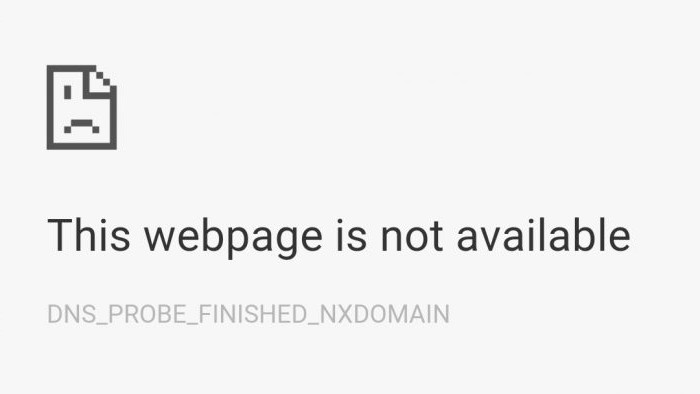
Adres DNS odpowiedniego serwera jest pośredni. Czasami pojawiają się problemy z nim. Mogą jednak wystąpić inne sytuacje związane z niepoprawną konfiguracją parametrów dostępu w systemie operacyjnym, niesprawnością serwera itp. We wszystkich przypadkach możliwe jest wystąpienie błędu z kodem DNS_PROBE_FINISHED_NXDOMAIN. Jak to naprawić? W większości przypadków stosuje się kilka prostych metod, które całkowicie eliminują problem. O nich dalej i zostaną omówione.
DNS_PROBE_FINISHED_NXDOMAIN ulega awarii: co zrobić najpierw?
W przeciwieństwie do podobnej awarii, w opisie której występuje NO_INTERNET, błąd ten jest najczęściej związany nie z serwerami DNS, ale z przeglądarkami i ustawieniami TCP / IP.
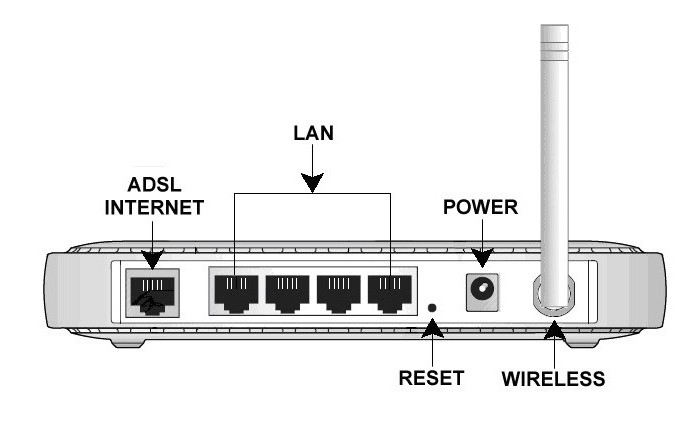
Być może z jakiegoś powodu nastąpiło chwilowe "spotkanie" ustawień routera (routera), jeśli używane jest połączenie bezprzewodowe. W takim przypadku zaleca się całkowite zresetowanie routera z pełnym resetem ustawień, odłączenie go od sieci na 10-15 minut. Jednak jak pokazuje praktyka, czasami zajmuje to około 10 sekund (użycie przycisku Reset na tylnym panelu efektu może nie dać efektu). To jest najłatwiejsza rzecz do zrobienia. Ale to rozwiązanie nie zawsze działa, a gdy próbujesz zalogować się do określonej witryny, użytkownik ponownie widzi kod błędu DNS_PROBE_FINISHED_NXDOMAIN. Jak naprawić sytuację?
Sprawdź funkcjonalność usługi klienta DNS
Najpierw musisz się upewnić, że usługa DNS jest uruchomiona. Podczas wchodzenia do sekcji usług, która jest wykonywana za pomocą polecenia services.msc w konsoli Uruchom (Win + R), a także za pośrednictwem Panelu sterowania i sekcji administracyjnej, musisz sprawdzić jego status. Naprzeciw linii klienta DNS powinien być stan "Uruchomiony".
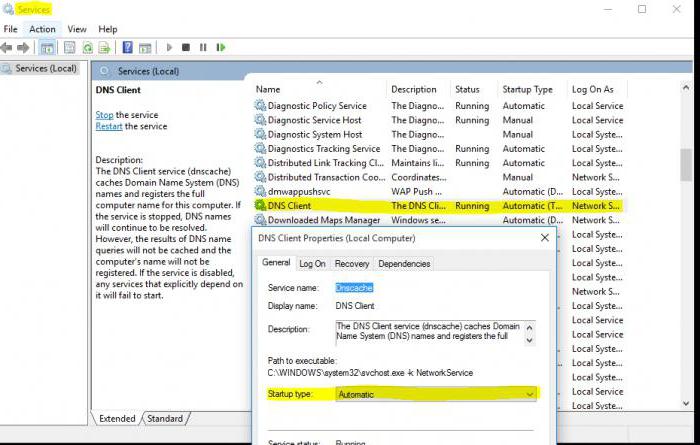
Jeśli z jakiegoś powodu usługa zostanie zatrzymana, kliknij dwukrotnie, aby otworzyć menu edycji parametrów, uaktywnij start usługi, naciskając odpowiedni przycisk i ustaw typ automatycznego uruchamiania, a następnie wykonaj pełne ponowne uruchomienie systemu komputerowego.
Wyłącz program antywirusowy i skonfiguruj ustawienia zapory
Załóżmy jednak, że wszystko jest w porządku z klientem, ale komunikat o błędzie DNS_PROBE_FINISHED_NXDOMAIN utrzymuje się w przeglądarce. Jak naprawić błąd za pomocą innych metod?
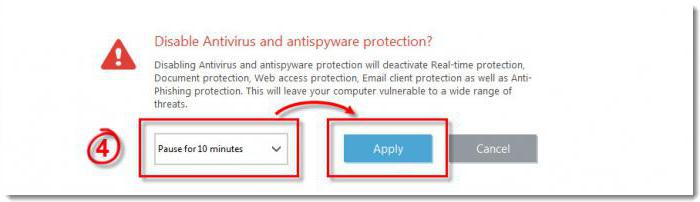
Na początek można tymczasowo wyłączyć standardowy program antywirusowy i wbudowaną zaporę systemową (mogą one blokować dostęp do żądanej strony i działanie przeglądarki internetowej).
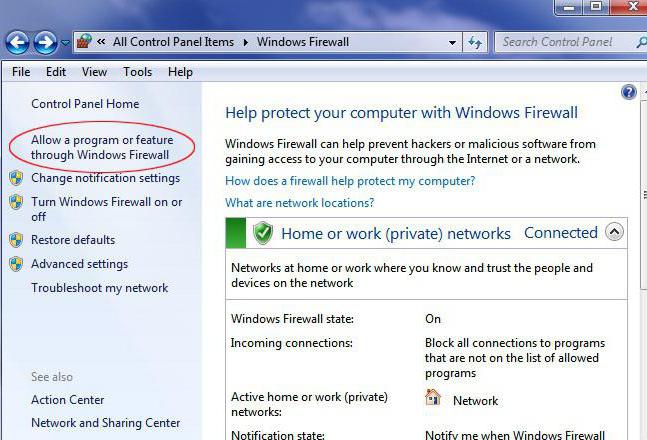
Jeśli po wyłączeniu błąd zniknie, w zaporze należy przejść do sekcji umożliwiającej interakcję ze składnikiem lub aplikacją i zaznaczyć pola we wszystkich liniach zawierających nazwy zainstalowanych przeglądarek.
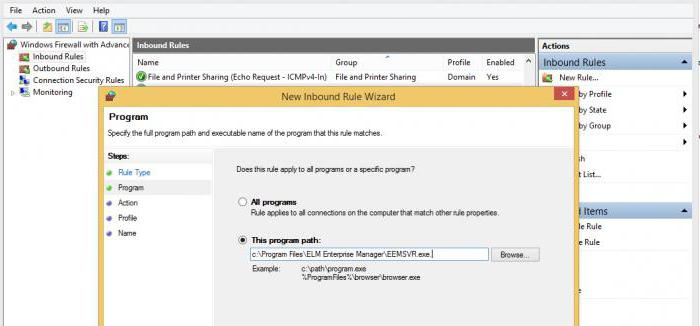
Jeśli to nie pomoże, w dodatkowych parametrach będziesz musiał utworzyć nową regułę dla połączeń, które będą używane dla programu, podaj pełną ścieżkę do pliku wykonywalnego przeglądarki i zanotuj uprawnienia do połączenia.
Eksperymentowanie z adresami serwerów DNS
Ale czasami po tym następuje awaria kodu DNS_PROBE_FINISHED_NXDOMAIN. Jak naprawić sytuację za pomocą alternatywnej metody, teraz i zobacz.
Najpierw należy skorzystać z sekcji połączeń sieciowych, w której należy przejść do zmiany ustawień karty sieciowej i wybrać właściwości protokołu IPv4, usuwając jednocześnie znacznik z szóstej wersji protokołu. W większości przypadków uzyskanie IP, wartości dla maski podsieci Ustawienia bramki i DNS są ustawione na automatyczne.
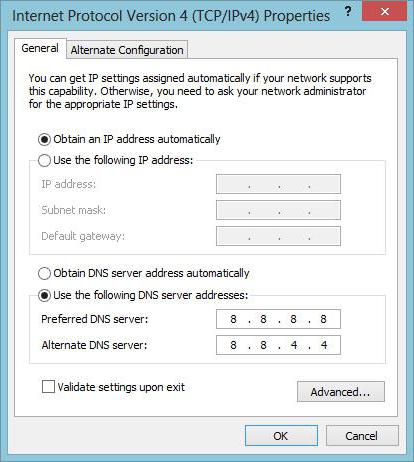
W przypadku serwerów DNS można użyć innej konfiguracji niż standardowa (Google Public lub coś innego). Na przykład w polu preferowanego adresu DNS można wprowadzić cztery cyfry po 8, a w przypadku alternatora ustawić dwie wartości 8 i dwie z 4 (jak pokazano na powyższym obrazku). Adresy można zamieniać, nie odgrywają one szczególnej roli. W takim przypadku nawet ponowne uruchomienie systemu nie jest konieczne.
Usuń pamięć podręczną DNS i zresetuj ustawienia TCP / IP
Jednak zdarza się również, że po zastosowaniu powyższych ustawień system nadal zapisuje: DNS_PROBE_FINISHED_NXDOMAIN. Najprawdopodobniej problem polega na przepełnieniu pamięci podręcznej serwera DNS lub nieprawidłowej instalacji Ustawienia protokołu internetowego. Chociaż adres jest automatycznie odbierany, system może odmówić dostępu do Internetu i korzystania z własnych wartości.
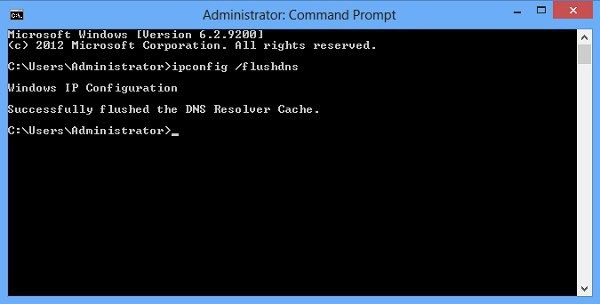
Najpierw musisz całkowicie wyczyścić pamięć podręczną. Taka procedura jest wykonywana wyłącznie z wiersza poleceń, który musi być uruchamiany jako administrator na zasadzie obowiązkowej, poprzez przepisanie kombinacji ipconfig / flushdns.
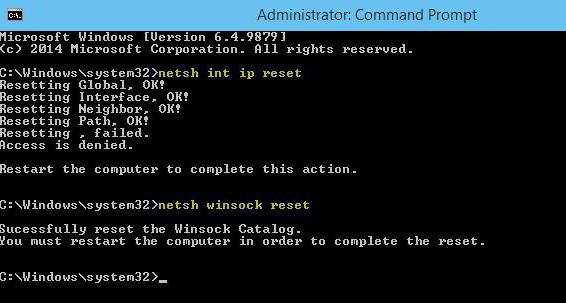
Jeśli takie działania nie pomogą, możesz spróbować całkowicie zresetować ustawienia protokołu TCP / IP. Znowu robi się to w konsoli poleceń działającej jako administrator. Najpierw możesz zresetować ustawienia IP za pomocą łańcucha netsh int ip reset (na końcu polecenia możesz zachować plik dziennika przez spację, opcjonalnie w katalogu głównym systemu - opcjonalnie c: resetlog.txt). Gwarantuje to zresetowanie wszystkich ustawień i parametrów.
Jeśli na terminalu komputera zarejestrowanych jest kilku użytkowników, konieczne będzie wykonanie pełnego resetu dla wszystkich ustawień (polecenie netsh int reset all). Aby być pewnym, zaleca się użycie polecenia netsh winsock reset. Dopiero po tych wszystkich działaniach w kompleksie możemy mówić o skutecznej eliminacji problemu.
Kilka ostatnich słów
Specjalnie dla użytkowników, którzy z jakiegoś powodu nie chcą lub nie mogą korzystać z metod opisanych powyżej, Microsoft opracował specjalny aplet o nazwie Fix It, który służy wyłącznie do rozwiązywania problemów z połączeniami internetowymi. Zasadniczo można użyć tego narzędzia, jednak czasami ta opcja może nie działać, choćby z powodu obecności innych błędów oprogramowania w samym systemie. Dlatego lepiej jest wykonać sekwencję działań, które zostały bezpośrednio rozpatrzone.